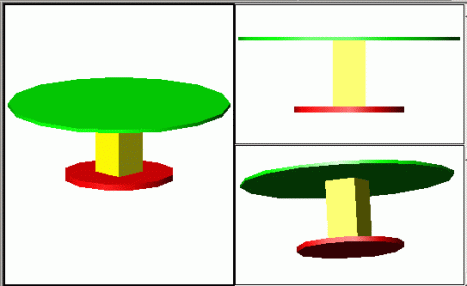Membuat Meja 3D Dengan Menggunakan Autocad
 Pada bagian ini, kita akan membuat sebuah meja 3D dengan AutoCAD dan diharapkan mampu membedakan antara Extrude (tinggi) dengan Elevasi
Pada bagian ini, kita akan membuat sebuah meja 3D dengan AutoCAD dan diharapkan mampu membedakan antara Extrude (tinggi) dengan Elevasi
Coba ikuti langkah-langkah berikut ini:
1. Buatlah 2 buah lingkaran dengan jari-jari 100 cm dan 50 cm, serta sebuah bujursangkar dengan ukuran 30 cm tepat ditengah lingkaran.

2. Tukar elevasi bujursangkar dengan cara;
- a. ketik change ==> enter
- b. klik garis bujursangkar, enter
- c. ketik P ==> enter {P=Properties}
- d. ketik E (elevasi) ==> enter
- e. ketik 5 (+5cm) ==> enter
3. Tukar juga elevasi lingkaran terbesar sejauh +65 cm, dengan langkah seperti diatas.

Perhatikan perobahan pd gbr tampak depan
4. Extrude masing-masing objek berdasarkan ketebalannya;
- bujursangkar = 60 cm,
- lingkaran (R50) = 5 cm,
- lingkaran (R100) = 3 cm.

5. Beri warna dan lihat tampilan isometriknya.